Ja ir viena lieta, ko mēs zinām par iPhone un iPad lietotnēm, tā ir tāda, ka netrūkst produktivitātes un uzdevumu pārvaldības risinājumu. Taču pēdējos gados pašas Apple lietotne Reminders ir saņēmusi dažus diezgan iespaidīgus atjauninājumus, kas ietver iespēju izmantot Kanban View Apple atgādinājumos operētājsistēmā iOS 17.
Saistītā lasīšana
- Kā izmantot Vision Health funkcijas operētājsistēmā iOS 17
- iOS 17: kas ir tiešraides balss pasts un kā to izmantot?
- iOS 17: kā koplietot kontaktinformāciju ar NameDrop
- Kā izveidot savas tiešraides uzlīmes operētājsistēmā iOS 17
- Kas jauns operētājsistēmā iOS 17
Kas ir Kanban skats?
Kanban tāfele ir vizuāls projektu pārvaldības rīks, kas paredzēts darbplūsmas efektivitātes un organizācijas optimizēšanai. Tā izcelsme ir Japānas ražošanas nozarē un kopš tā laika ir plaši izmantota dažādās nozarēs, jo īpaši programmatūras izstrādē un veiklā projektu vadībā. Kanban panelis sastāv no kolonnām, kas attēlo dažādus darbplūsmas posmus, piemēram, “Uzdevumi”, “Notiek procesā” un “Gatavs”.
Uzdevumi tiek attēloti kā kartītes, kas tiek pārvietotas starp šīm kolonnām, kad tie virzās cauri darbplūsmai. Šis vizuālais attēlojums ļauj komandas locekļiem ātri novērtēt uzdevumu statusu, noteikt vājās vietas un attiecīgi noteikt darba prioritātes. Ierobežojot notiekošo uzdevumu skaitu, Kanban dēļi palīdz līdzsvarot darba slodzi, uzlabo saziņu un palielina kopējo produktivitāti.
Kā lietot Kanban skatu Apple atgādinājumos iPhone un iPad
Lielajā lietu shēmā Kanban View izmantošana Apple atgādinājumos patiesībā nav tik liela funkcija, kas maina spēli. Tomēr, ja esat izmantojis tādas lietotnes kā Trello, Todoist vai Asana, kas piedāvā līdzīgu izkārtojumu, iespējams, jums būs jācenšas to izmantot kopā ar Apple lietotni Atgādinājumi. Taču, pirms varat sākt darbu, vispirms ir jāiespējo šis jaunais kolonnas skats un jāiestata dažādas sadaļas.
- Atveriet Atgādinājumi lietotni savā iPhone un/vai iPad.
- Apakšējā kreisajā stūrī noklikšķiniet uz Pievienot sarakstu pogu.
- Pielāgojiet sarakstu ar nosaukumu, krāsu, ikonu un saraksta veidu.
- Noklikšķiniet uz labi pogu.
- Kad tas ir izveidots, atlasiet jaunizveidoto sarakstu zem Mani saraksti sadaļā.
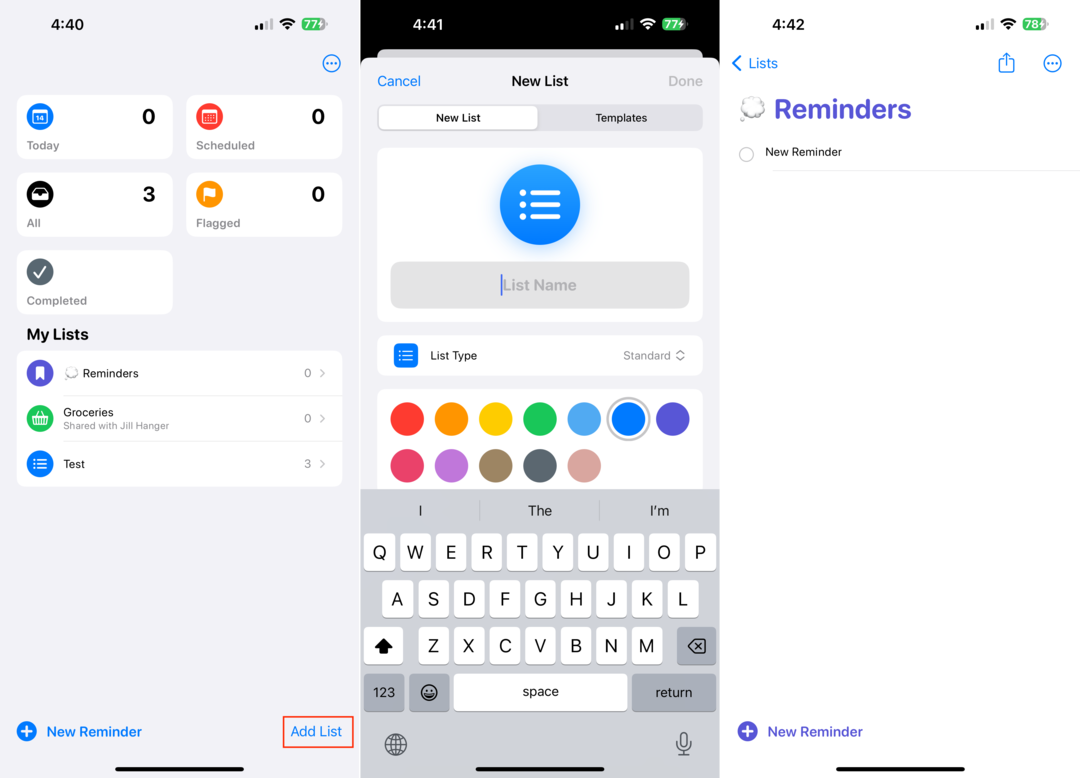
- Augšējā labajā stūrī pieskarieties Elipse (…) pogu.
- Krāns Skatīt kā kolonnas.
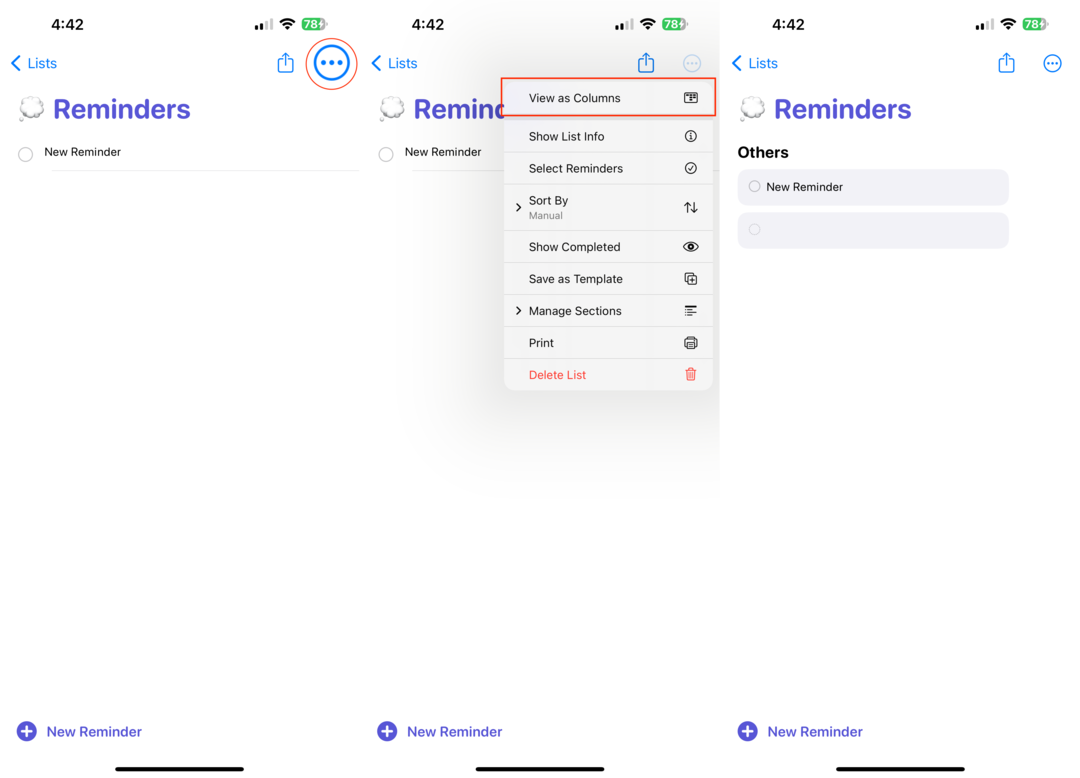
- Augšējā labajā stūrī pieskarieties Elipse (…) pogu vēlreiz.
- Parādītajā izvēlnē pieskarieties Pārvaldīt kolonnas.
- Krāns Pievienot kolonnu.
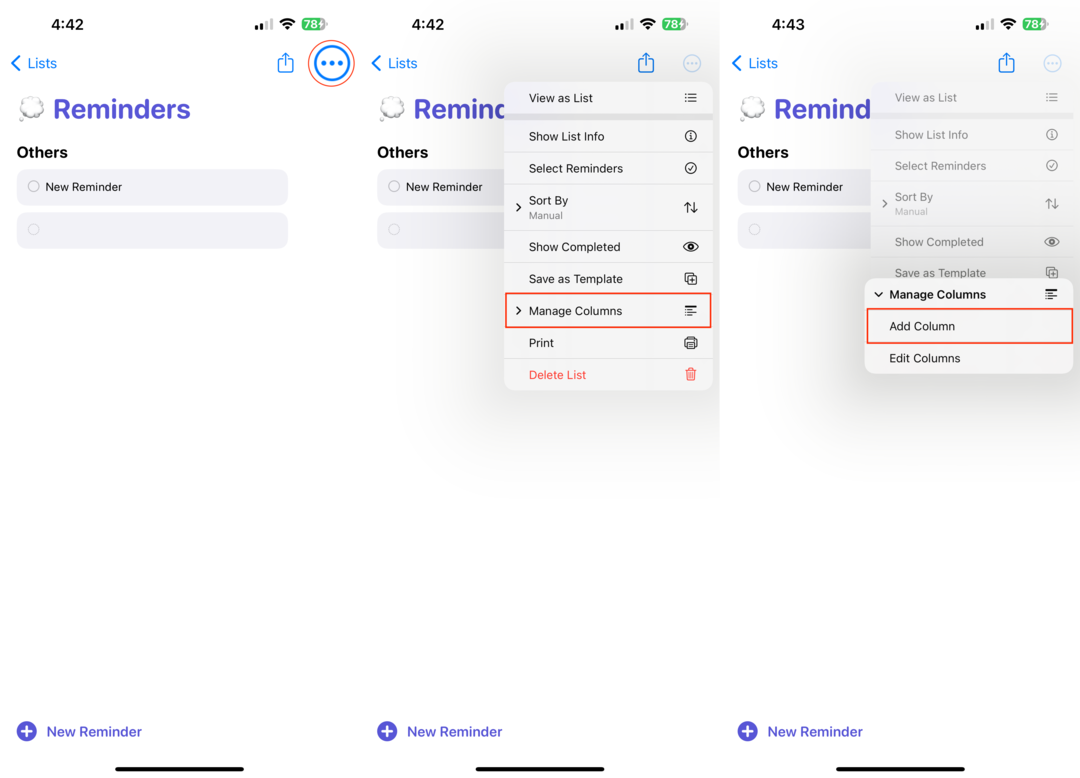
- Ievadiet pirmās sadaļas nosaukumu, kuru vēlaties rādīt.
- Atkārtojiet šīs darbības visām citām sadaļām, kuras vēlaties izveidot.
No turienes varat vienkārši sākt pievienot uzdevumus vai atgādinājumus un pēc tam vilkt un nomest tos starp dažādām sadaļām vai kolonnām. Tas tiešām ir lielisks veids, kā sekot līdzi projekta gaitai, vienlaikus baudot visas fantastiskās funkcijas, ko piedāvā atgādinājumi.
Kā lietot Kanban skatu Apple atgādinājumos operētājsistēmā Mac
Tam nevajadzētu būt pārāk lielam pārsteigumam, taču Apple pat nepiemin, ka varat izmantot šo jauno Kanban skatu Apple atgādinājumos operētājsistēmā Mac. Par laimi, šī funkcija ir pieejama, jo varēsit izbaudīt šo izkārtojumu visās savās Apple ierīcēs. Tālāk ir norādīts, kā varat iestatīt un izmantot Kanban skatu programmā Apple Reminders operētājsistēmā Mac.
- Atveriet Atgādinājumi lietotni savā Mac datorā.
- Apakšējā labajā stūrī noklikšķiniet uz Pievienot sarakstu pogu.

- Pielāgojiet sarakstu ar nosaukumu, krāsu, ikonu un saraksta veidu.
- Noklikšķiniet uz labi pogu.
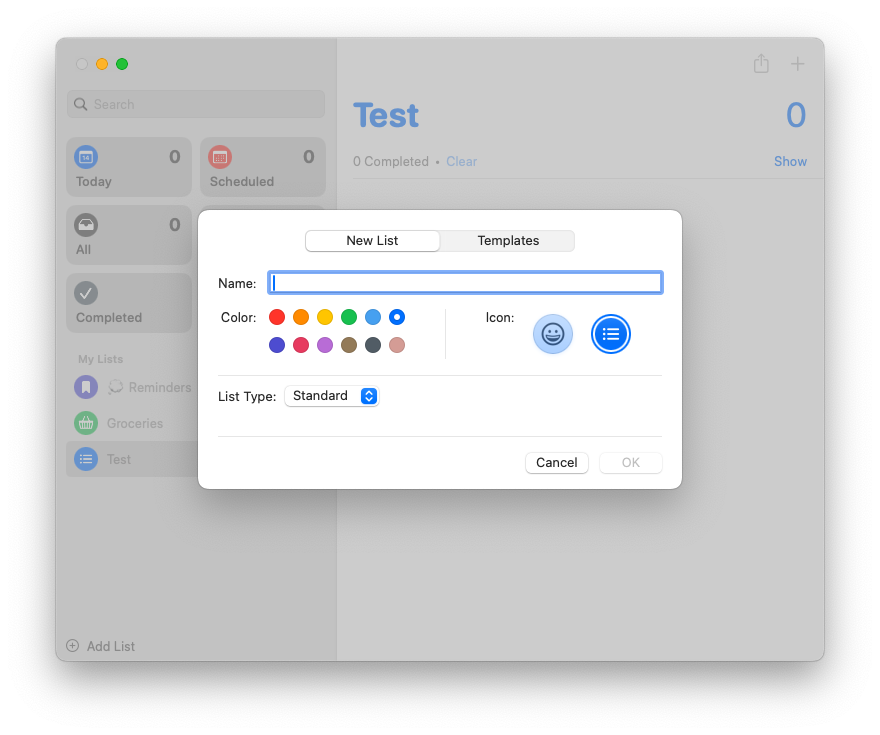
- Kad tas ir izveidots, atlasiet jaunizveidoto sarakstu zem Mani saraksti sadaļu kreisajā sānjoslā.
- Loga labajā pusē noklikšķiniet ar peles labo pogu.
- Parādītajā izvēlnē atlasiet Pievienot sadaļu.

- Ievadiet pirmās sadaļas nosaukumu, kuru vēlaties rādīt.

- Atkārtojiet šīs darbības visām citām sadaļām, kuras vēlaties izveidot.
- Kad esat pabeidzis sadaļu pievienošanu, noklikšķiniet uz Skatīt izvēļņu joslā.
- Klikšķis kā kolonnas.
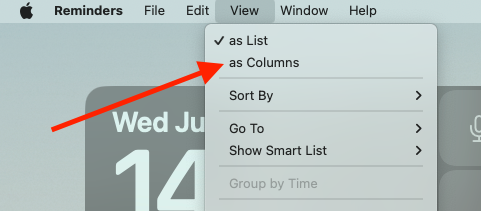
Tie paši noteikumi attiecas uz šī skata izmantošanu lietotnē Atgādinājumi iPhone vai iPad. Tomēr mēs atklājām, ka dažādu atgādinājumu “pieskāriena mērķi” ir nedaudz sarežģīti programmā Atgādinājumi operētājsistēmā Mac. Taču, kamēr nenoklikšķināsit uz dažādiem atgādinājumiem un nemēģināsit tos satvert no stūriem, jums nevajadzētu saskarties ar pārāk daudzām problēmām.
Endrjū ir ārštata rakstnieks, kurš dzīvo ASV austrumu krastā.
Gadu gaitā viņš ir rakstījis dažādām vietnēm, tostarp iMore, Android Central, Phandroid un dažām citām vietnēm. Tagad viņš pavada savas dienas, strādājot HVAC uzņēmumā, bet naktīs strādā kā ārštata rakstnieks.